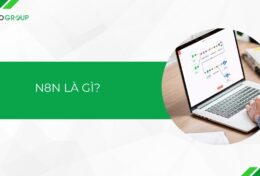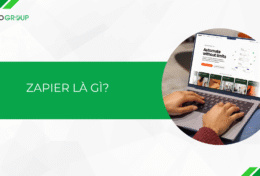Nhiệt độ CPU tăng cao khiến laptop nóng lên là “bệnh” chung của người dùng công nghệ. Đây là một hiện tượng rất phổ biến và hầu như hãng laptop nào cũng gặp phải. Tuy nhiên, nếu cảm thấy laptop nóng quá mức, bạn nên đặc biệt lưu tâm. Vậy chính xác nhiệt độ CPU bao nhiêu là bình thường? Đâu là cách giúp “hạ nhiệt” CPU hiệu quả? Hãy cùng Tino Group tìm hiểu chi tiết về nhiệt độ CPU qua bài viết dưới đây nhé!
Giới thiệu tổng quan về CPU
CPU là gì?
CPU là viết tắt của cụm từ Central Processing Unit, được xem là “bộ não” của một máy tính. Nhiệm vụ chính của CPU là xử lý toàn bộ lệnh đã nhận được từ phần cứng và phần mềm đang vận hành trên máy tính.

Đối với một máy tính, CPU là bộ phận quan trọng và duy trì khả năng “tồn tại”. Ví như những chiếc máy tính là cơ thể con người, chúng cần giữ nhiệt độ ở mức ổn định để có thể hoạt động tốt.
Vì sao phải kiểm tra nhiệt độ CPU của máy tính?
Như đã đề cập, CPU chính là “bộ não” có khả năng xử lý thông tin của máy tính. Vì đóng một vai trò cực kỳ quan trọng nên CPU cần được kiểm tra định kỳ để đảm bảo máy tính vận hành tốt. Tuy nhiên, không phải ai cũng biết cách kiểm tra nhiệt độ CPU. Đặc biệt, phần lớn người dùng “mù công nghệ” đều không biết nhiệt độ CPU bao nhiêu là bình thường.
Có rất nhiều nguyên nhân khiến CPU của máy tính nóng lên. Nhưng lý do cơ bản nhất là vì bộ máy tính phải thực hiện hàng triệu hoạt động mỗi giây. Điều này khiến máy tính của bạn nóng dần lên. Nhiệt độ máy tính tăng cao sẽ kéo theo nhiều thực trạng khác như: hệ thống kém ổn định, treo máy, máy lag, thậm chí gây ra thiệt hại lâu dài.
Khi nào nên kiểm tra nhiệt độ CPU?
Thường xuyên kiểm tra nhiệt độ CPU là cách giúp bạn duy trì tuổi thọ của máy tính. Dù sử dụng bất kỳ hãng laptop nào, việc kiểm tra máy tính vẫn là hoạt động cần thiết và quan trọng nhất. Đặc biệt, trong một số trường hợp bạn nhất định phải kiểm tra nhiệt độ CPU ngay.

Ép xung
Việc ép xung CPU vượt quá giới hạn là một trong những nguyên nhân khiến máy của bạn nóng lên. Thậm chí, dù kiểm tra nhiệt độ thường xuyên, máy của bạn vẫn trong trạng thái nhiệt độ tăng cao.
Dùng Ultrabook siêu mỏng
Nhiều người ưa thích những dòng Ultrabook siêu mỏng vì độ tiện lợi khi di chuyển cũng như vẻ ngoài bắt mắt, sang trọng. Tuy nhiên, điểm hạn chế của những dòng này là chúng quá ít không gian để làm mát. Vì vậy, nếu máy tính làm việc quá lâu hoặc thực hiện các tác vụ như: thiết kế đồ họa, chơi game, nhiệt độ của CPU sẽ tăng rất cao.
PC cũ cần thay
Khi sử dụng PC được một thời gian dài, bụi bẩn có thể tích tụ bên trong máy tính. Điều này ảnh hưởng đến khả năng hoạt động của quạt tản nhiệt. Vì vậy, nếu đã sử dụng PC quá lâu, bạn cần vệ sinh lại toàn bộ máy để tránh trường hợp laptop bị nóng lên quá mức.
Nhiệt độ CPU bao nhiêu là bình thường?
Ở trạng thái bình thường khi máy thực hiện những tác vụ nhẹ, nhiệt độ CPU dao động từ 30 – 40 độ được xem là mức lý tưởng. Điều này đồng nghĩa khi máy thường xuyên vượt mức cho phép, bạn nên tìm khắc phục bằng cách trang bị thêm thiết bị hỗ trợ, như: quạt tản nhiệt. Bộ phần này giúp đảm bảo an toàn cho máy tính cũng như tăng cường trải nghiệm cho người dùng.

CPU ở trạng thái nhàn rỗi
Khi máy tính không chạy ứng dụng, phần mềm hoặc thực hiện các tác vụ và để nguyên cho màn hình sáng là lúc CPU trong trạng thái nhàn rỗi (Idle Temperature). Tùy vào các hãng CPU, nhiệt độ ở trạng thái nhàn rỗi sẽ khác nhau, cụ thể là:
- CPU Intel: Dao động từ 28 độ C – 43 độ C.
- CPU AMD: Dao động từ 30 độ C – 45 độ C.
CPU ở trạng thái bình thường
CPU trong trạng thái bình thường (Normal Temperature) là lúc máy tính chỉ thực hiện các tác vụ đơn giản như: mở trình duyệt web, xem phim, chơi những game nhẹ,… Trường hợp này được xem là “ngưỡng nhiệt khách quan” để đánh giá nhiệt độ CPU ở trạng thái bình thường.
- CPU Intel: Nhiệt độ bình thường nằm trong khoảng từ 47 độ C – 65 độ C. Tuy nhiên, nếu bạn thực hiện các tác vụ đòi hỏi nhiều nguồn tài nguyên, nhiệt độ có thể lên đến 80 độ C.
- CPU AMD: So với dòng Intel, CPU AMD thường có nhiệt độ ở trạng thái bình thường cao hơn là 49 độ C – 68 độ C.
CPU ở trạng thái tối đa
CPU ở trạng thái tối đa (Max Temperature) khi công suất hoạt động của máy tính diễn ra liên tục. Thông thường, ngưỡng nhiệt này sẽ xảy ra khi máy tính chơi game quá nặng hoặc render video trong một khoảng thời gian dài. Tương tự như hai trạng thái trên, nhiệt độ máy tính cũng tùy thuộc vào hãng CPU bạn đang sử dụng, cụ thể là:
- CPU Intel: Dao động từ khoảng 66 độ C – 90 độ C.
- CPU AMD: Dao động từ khoảng 68 độ C – 92 độ C.

Hướng dẫn cách kiểm tra và hạ nhiệt độ CPU không cần phần mềm
Các bước kiểm tra nhiệt độ CPU
Trên thực tế, việc kiểm tra nhiệt độ CPU của máy tính không khó như nhiều người vẫn nghĩ. Để kiểm tra nhiệt độ CPU, bạn có thể sử dụng các cảm biến nhiệt độ trên bo mạch chủ. Dù vậy, bạn cũng cần có kiến thức về cách xem dữ liệu hoặc loại đo nhiệt độ của cảm biến để ghi nhận thông tin chính xác hơn.
Bên cạnh đó, bạn có thể kiểm tra nhiệt độ CPU bằng cách đơn giản hơn là sử dụng hệ thống kiểm soát tính năng cơ bản của máy tính BIOS chỉ với 2 bước sau:
- Bước 1: Reset lại máy tính -> Thao tác nhanh với các phím chức năng để mở BIOS. Lưu ý, tùy theo từng dòng máy, các phím chức năng sẽ khác nhau, như: phím f6 trên Surface, F2, F10, Del,…, trên các dòng máy khác.
- Bước 2: Tiếp tục chọn mục “Power” để xem dòng CPU Temperature để xem nhiệt độ CPU của mình đang ở mức nào.
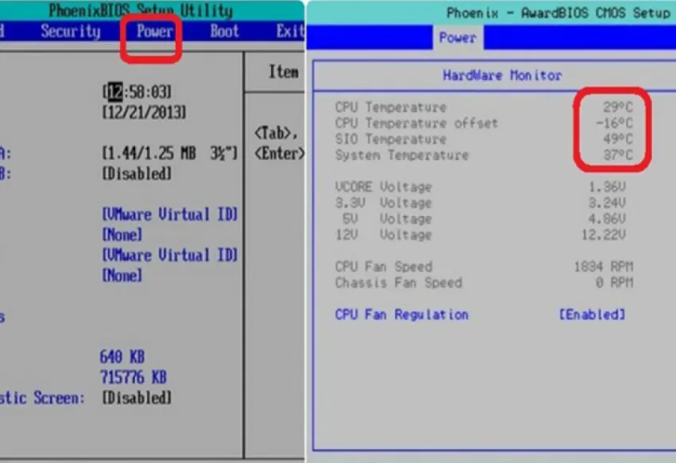
Hiện tại, những dòng laptop đời mới đã nâng cấp BIOS lên UEFI. Vì vậy, bạn có thể xem nhiệt độ CPU của mình ngay tại mục “Temperature” trên màn hình đầu của UEFI.
6 cách giúp “hạ nhiệt” CPU khi quá nóng
#1. Vệ sinh máy tính thường xuyên
Không đơn thuần là giải pháp giúp “hạ nhiệt” CPU, vệ sinh máy tính còn là việc làm quan trọng đối với người dùng công nghệ. Để duy trì tuổi thọ cho máy tính, bạn cần kiểm tra, làm sạch PC thường xuyên, nhất là bộ phận quạt tản nhiệt. Nếu am hiểu về các thiết bị máy tính, bạn có thể sử dụng bộ dụng cụ vệ sinh chuyên dụng tích hợp bộ lọc bụi khí nén để tự vệ sinh và làm sạch máy.
#2. Dùng giá đỡ
Nếu dùng laptop và làm việc liên tục với máy tính, bạn cần đầu tư một chiếc giá đỡ. Tác dụng của giá đỡ là nâng thiết bị của bạn lên, tạo nên sự thông thoáng, giúp không khí lưu thông hiệu quả hơn.
#3. Làm việc trong môi trường mát mẻ
Thời tiết và nhiệt độ môi trường cũng ảnh hưởng đến độ nóng của máy tính. Khi làm việc, bạn không nên đặt thiết bị của mình trực tiếp dưới ánh nắng mặt trời. Đồng thời, bạn cũng cần giữ không gian nơi làm việc thông thoáng, mát mẻ.

#4. Bảo trì quạt tản nhiệt
Quạt tản nhiệt là một trong những thiết bị không thể thiếu đối với PC. Vì vậy, nếu đã hoạt động trong khoảng thời gian dài và không còn ổn định như trước, bạn cần bảo trì, thậm chí là thay quạt tản nhiệt để hệ thống làm việc hiệu quả hơn. Ngoài ra, bạn có thể tháo rời CPU để bôi thêm keo tản nhiệt.
#5. Bảo vệ khỏi các phần mềm độc hại
Có rất nhiều loại virus máy tính có khả năng xâm nhập và khiến CPU của bạn tăng khả năng hoạt động lên đến 100%. Ngoài ra, chúng còn làm tăng độ tải, nhiệt độ của máy tính. Trong trường hợp này, bạn cần kiểm tra máy tính thường xuyên để kịp thời phát hiện và xóa ngay các phần mềm độc hại.
#6. Tắt chương trình và ứng dụng nền
Trên thực tế, hầu như người dùng sẽ không tận dụng hết các chương trình và ứng dụng nền. Vì vậy, bạn có thể chuyển chúng sang chế độ ngủ thay vì hoạt động ngầm. Việc này giúp giảm tải đáng kể cho hệ thống của bạn.
Kết luận
CPU là một bộ phận cực kỳ quan trọng với máy tính của bạn. Vì vậy, áp dụng các giải pháp “hạ nhiệt” CPU sẽ giúp tuổi thọ của máy tính được kéo dài và tối ưu hơn.
Từ những thông tin trên, Tino Group hy vọng bạn đã giải đáp được thắc mắc: “Nhiệt độ CPU bao nhiêu là bình thường? Đâu là cách duy trì nhiệt độ CPU hiệu quả?”. Chúng bạn thực hiện thành công các giải pháp mà Tino Group đã chia sẻ.
Những câu hỏi thường gặp
Có phần mềm nào giúp hạ nhiệt CPU hiệu quả không?
Phần mềm có khả năng làm hạ nhiệt CPU được ưa chuộng hiện nay là HWMonitor. Hiện tại, phần mềm này đã phát hành hai phiên bản là setup và portable. Tùy theo nhu cầu và mục đích sử dụng, bạn có thể lựa chọn phiên bản phù hợp.
Có nên sử dụng giá đỡ tản nhiệt không?
Tất nhiên là có! Nếu sử dụng laptop, bạn nên chọn những loại đế tản nhiệt phù hợp với thiết bị của mình. Giá đỡ tản nhiệt có khả năng duy trì nhiệt độ ổn định của máy tính khi đang vận hành.
Có thể tự vệ sinh máy tính không?
Bạn có thể tự vệ sinh máy tính của mình bằng bộ vệ sinh chuyên dụng.
Máy tính phát nhiệt như thế nào?
Khi có dòng điện chạy qua, toàn bộ hệ thống, linh kiện của máy tính sẽ tỏa nhiệt. Nếu CPU hoạt động với công suất cao, máy tính sẽ sản sinh ra lượng nhiệt nhiều nhất.